windows笔记本连接显示屏
Windows笔记本连接显示屏是一种常见的操作,可以让用户在工作或娱乐时获得更加清晰的视觉体验,连接笔记本电脑外接显示屏的方法有多种,可以通过HDMI、VGA、DP等接口进行连接,同时还可以在Windows系统中进行显示设置调整,以适应不同显示屏的分辨率和显示效果。在连接显示屏的过程中,用户需要根据自己的笔记本电脑和显示屏的接口类型选择合适的连接线,确保稳定的信号传输和良好的显示效果。
具体步骤:
1.首先我们先将确定我们的笔记本是有这HDMI接口或者是AVG接口,这样我们就可以来选择什么样的显示屏。


2.现如今大多数液晶显示屏都有着HDMI接口,只有老式的笔记本才有着AVG接口。如果不是电脑岁数太大,我们就可以直接选择HDMI接口。

3.首先需要将HD线一段插入笔记本电脑,然后另一段插入液晶显示屏,这样就算是连接成功了,然后将显示屏通电。接下来我们就要设置了。
4.现如今的笔记本电脑设置大多是F10键,点击F10键就可以选择怎么设置。它分为扩展,复制,大家可以根据自己的需要来设置怎么分配显示器,这样子我们就可以使用了。
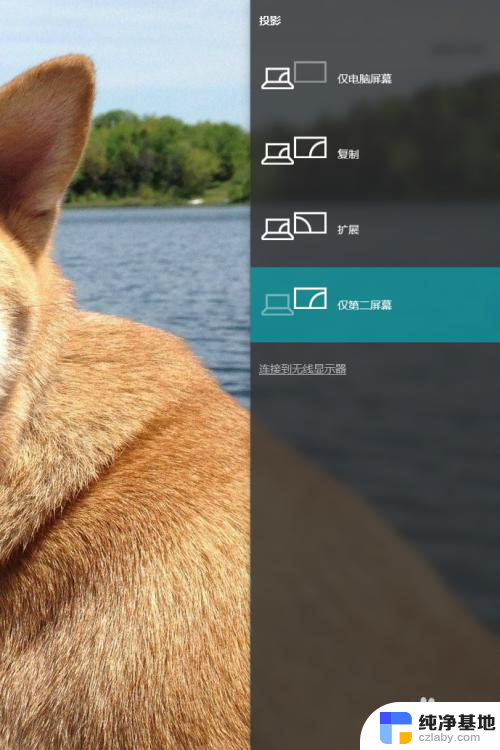
5.但是在使用的过程中,我们只需要液晶显示屏不需要笔记本电脑屏幕。我们可以选择仅第二屏幕,这样子就可以使用,但是每当我们合住笔记本电脑的时候,电脑总会进入睡眠模式,这样我们可以设置一下电源选项来设置。
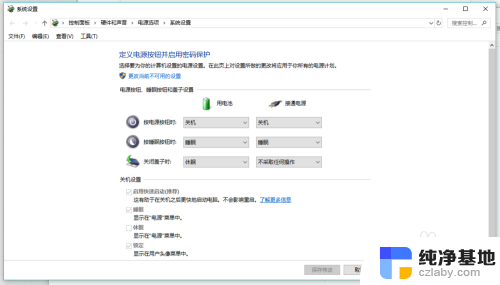
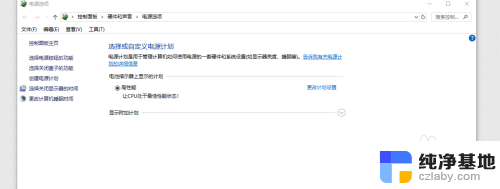
6.这样子我们就可以把显示屏成功的外接,让我们在打游戏看电影的时候,更有视觉冲击与游戏体验。

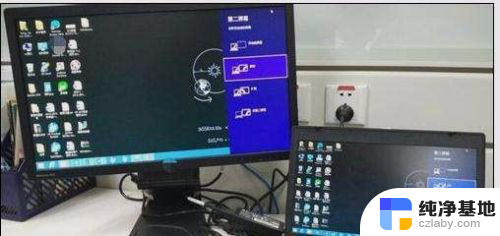
以上是关于如何连接 Windows 笔记本电脑和显示屏的全部内容,如果您遇到相同的问题,可以按照这些步骤来解决。
- 上一篇: 联想台式机u盘启动设置
- 下一篇: 华为平板怎么取消锁屏密码
windows笔记本连接显示屏相关教程
-
 台式显示屏可以连接笔记本吗
台式显示屏可以连接笔记本吗2024-06-13
-
 笔记本怎样连接显示屏
笔记本怎样连接显示屏2024-07-21
-
 笔记本显示屏怎么跟台式显示屏连接
笔记本显示屏怎么跟台式显示屏连接2024-08-18
-
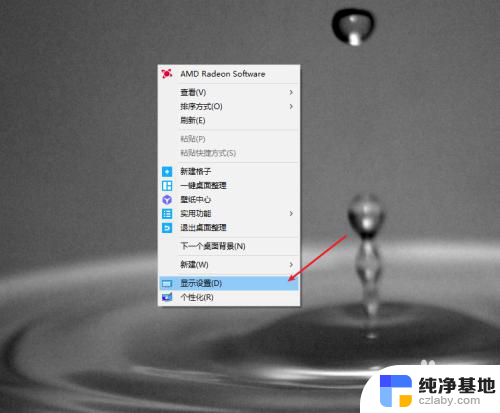 windows笔记本设置外接显示器后合盖显示
windows笔记本设置外接显示器后合盖显示2024-10-06
电脑教程推荐